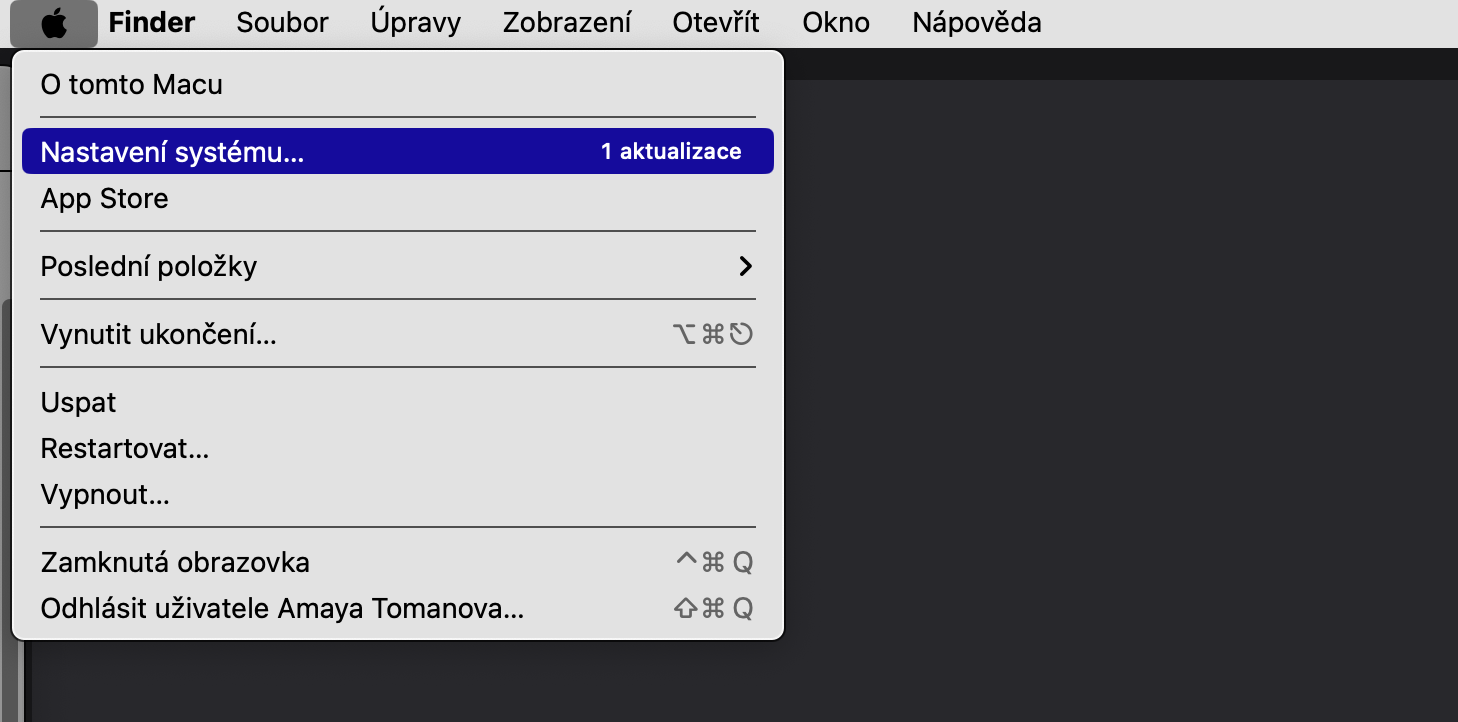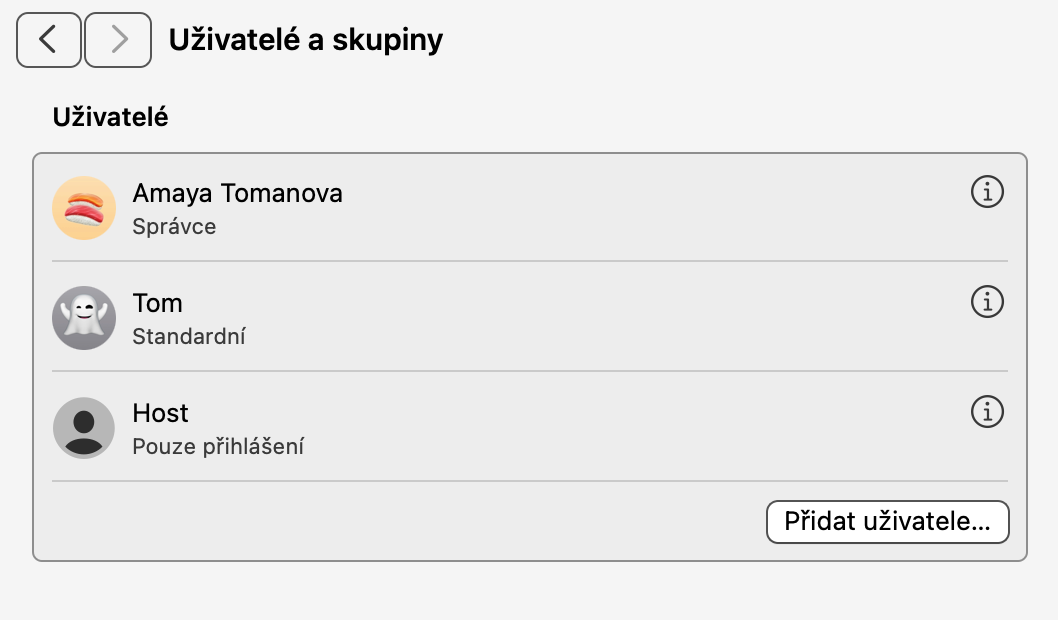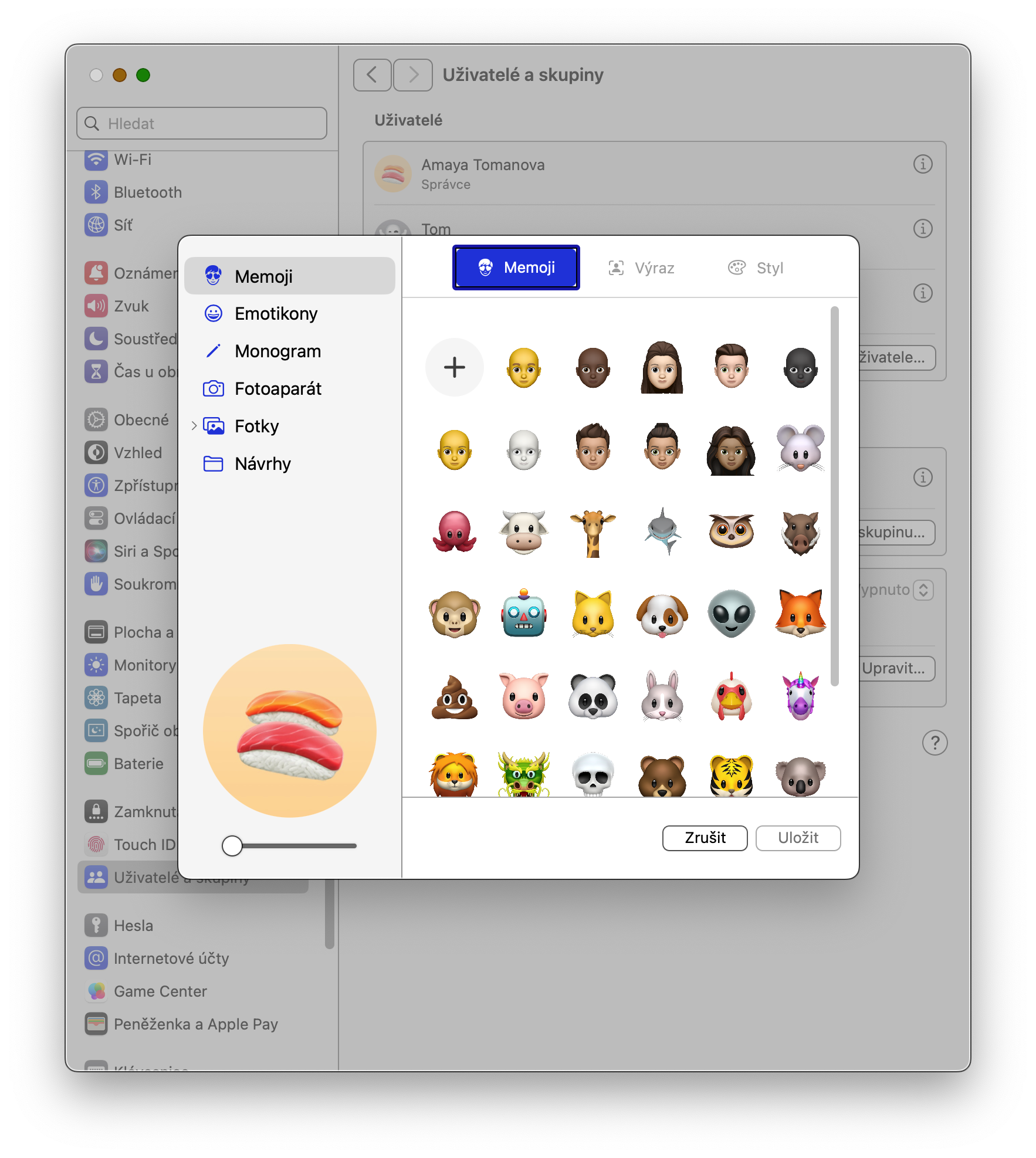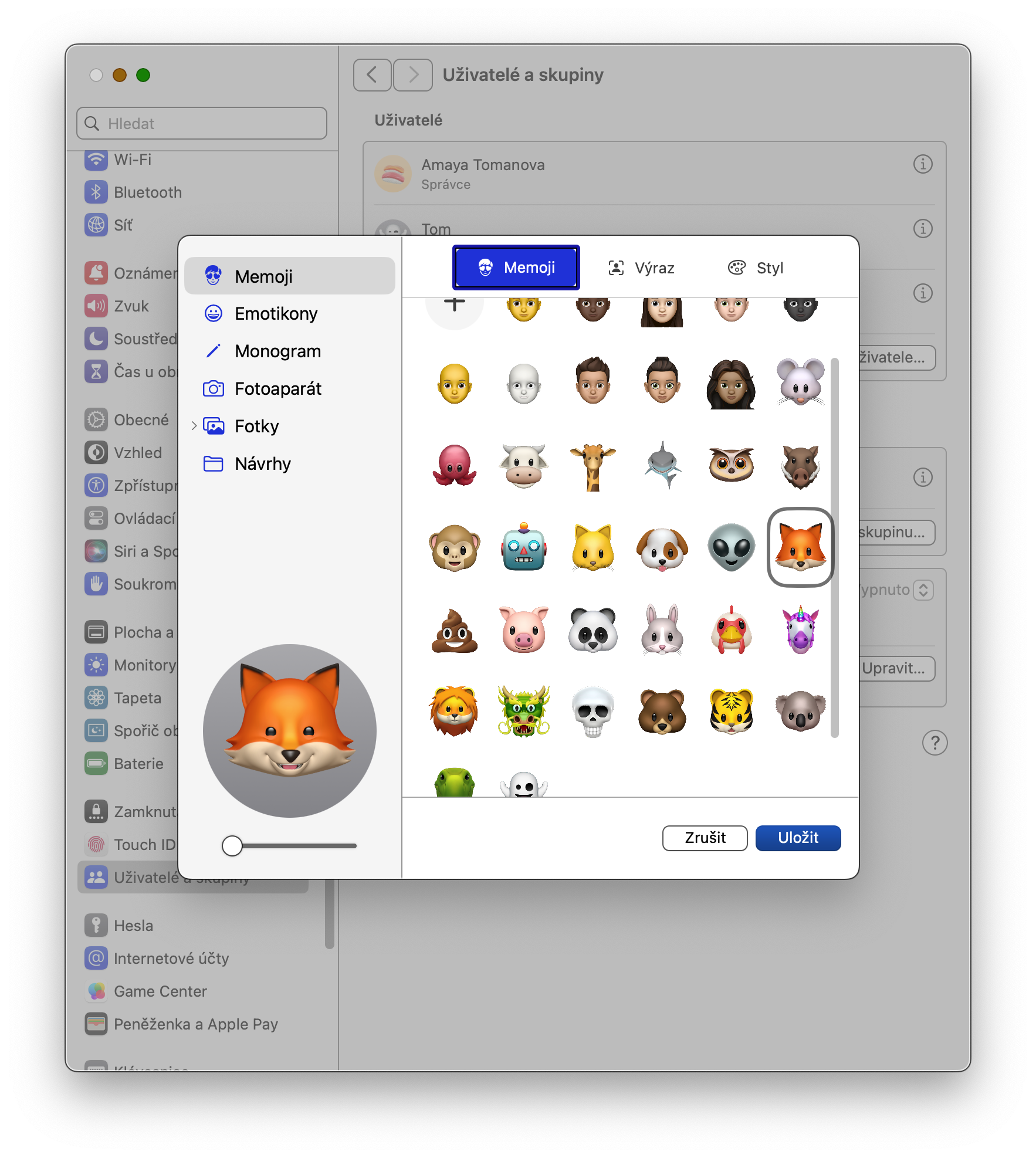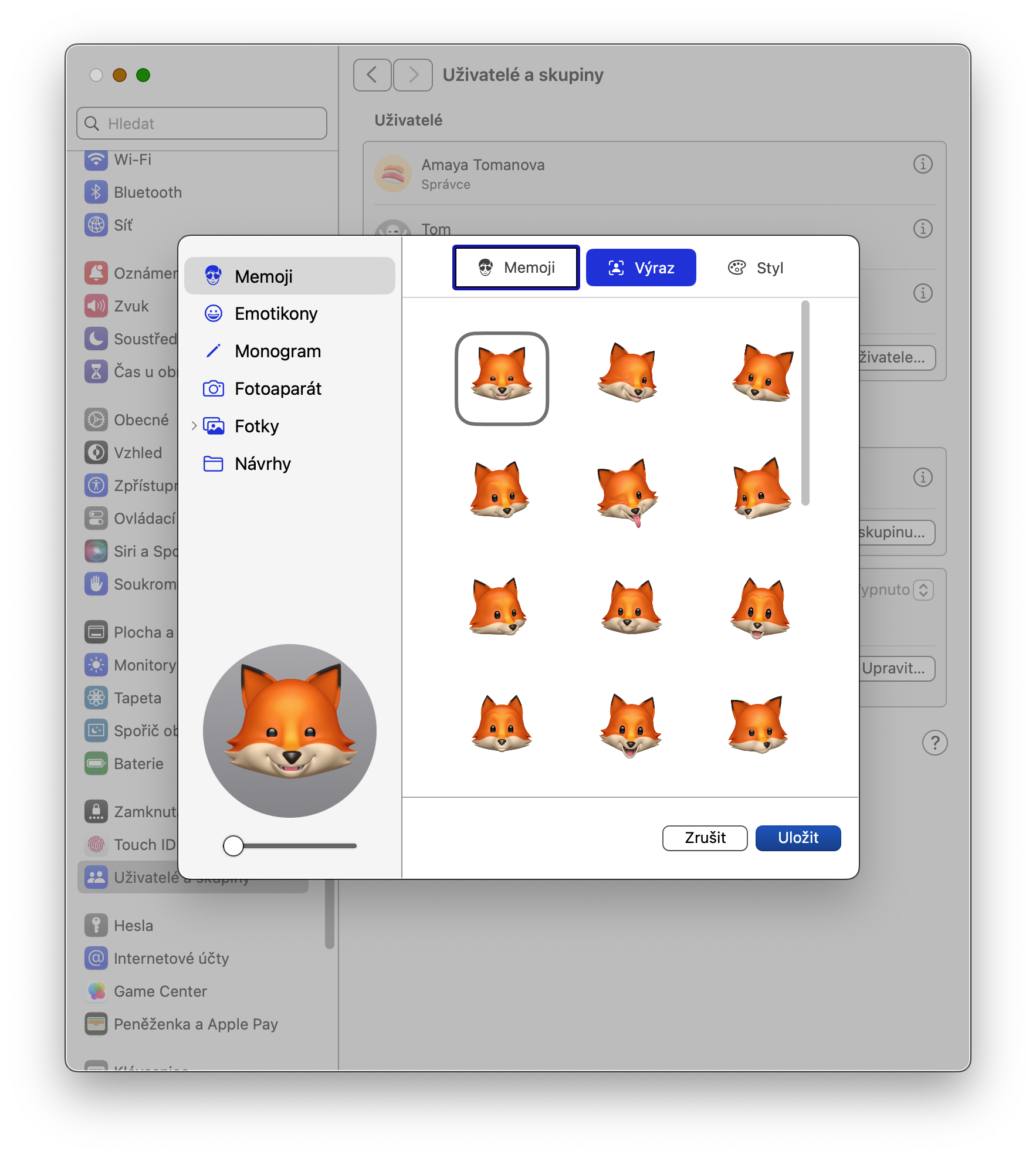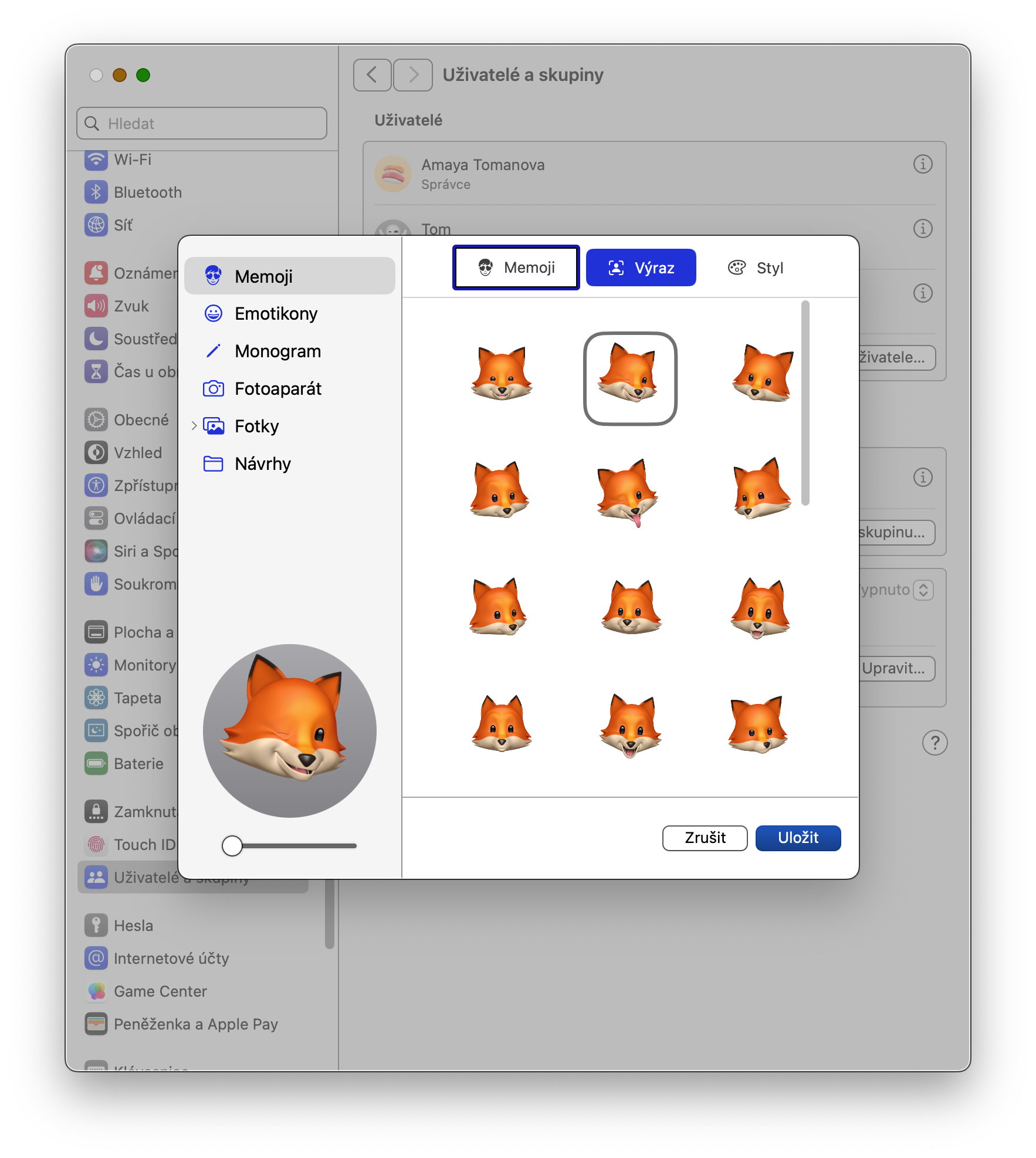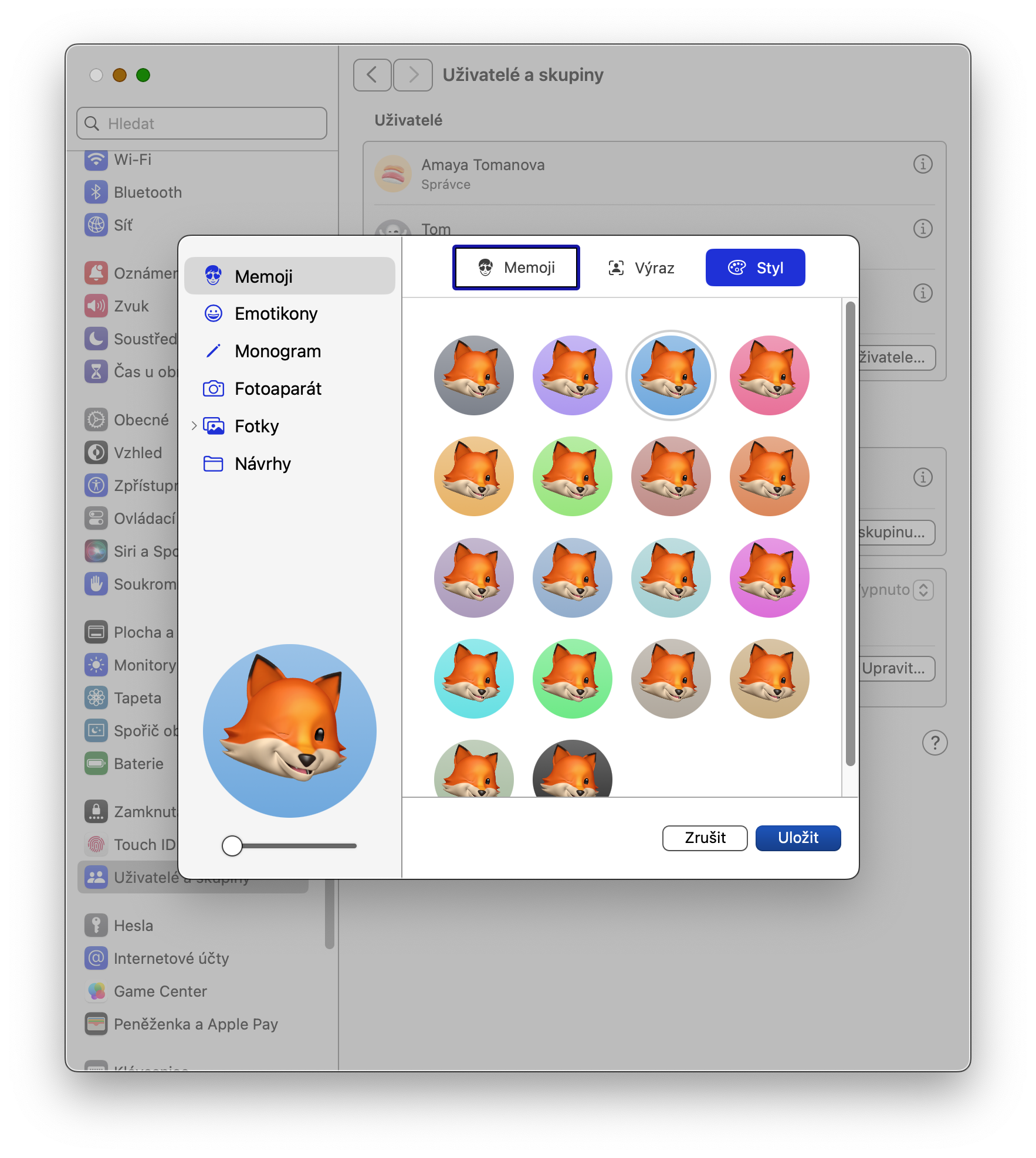Operační systém macOS Ventura přinesl kromě jiného řadu nových možností, co se týče přizpůsobení uzamčené obrazovky. Kromě možnosti nastavení nových tapet si můžete v relativně velké míře přizpůsobit také možnosti přihlašování. Jak postupovat, když si na Macu s macOS Ventura chcete nastavit animovaný Memoji profilový obrázek?
Mohlo by vás zajímat
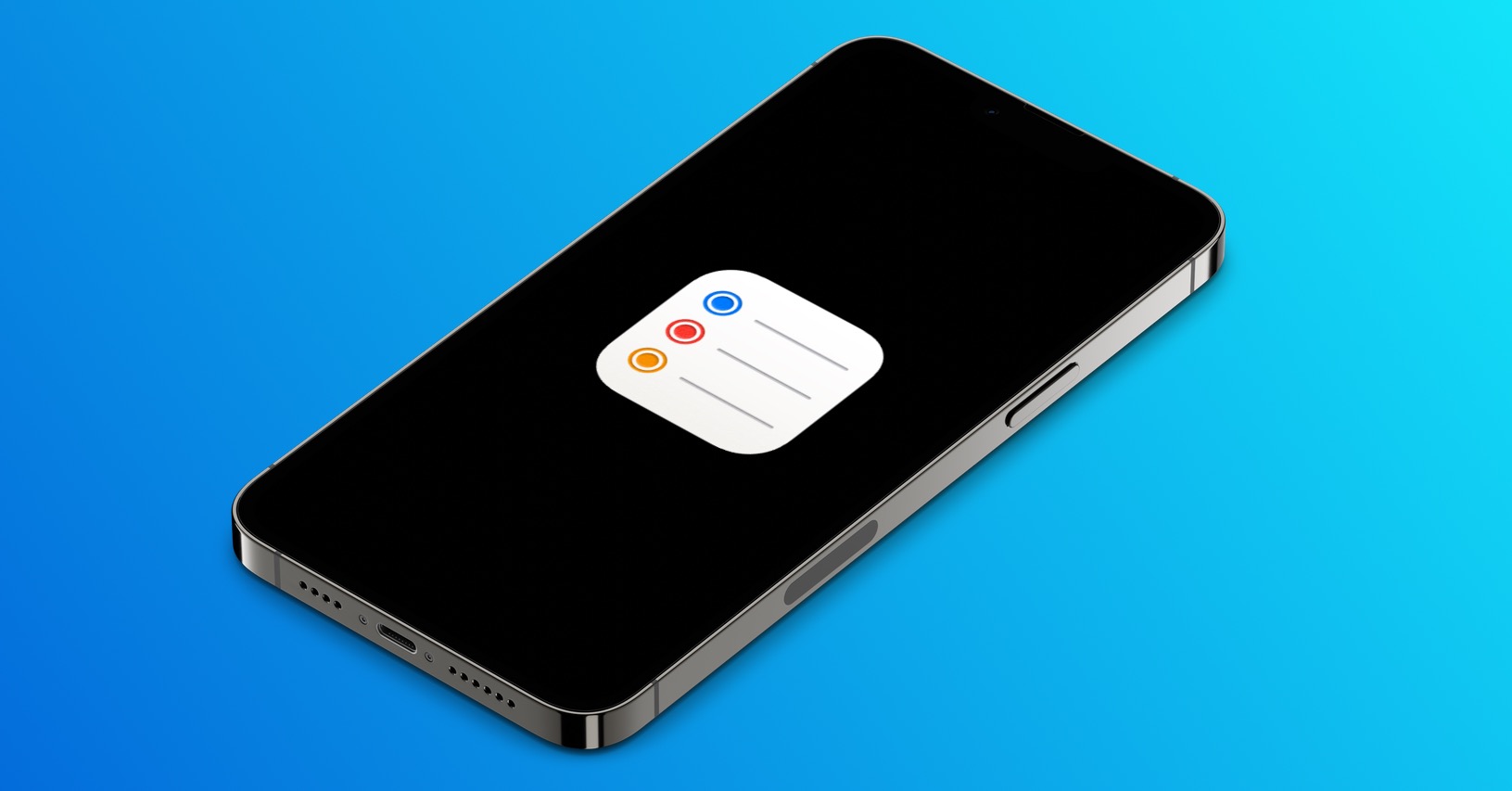
Při výběru profilového obrázku, který se zobrazuje na zamykací obrazovce Macu, si můžete vybrat animovaný obrázek Memoji. V našem dnešním článku vám přinášíme návod, jak to nastavit.
Jak v macOS Ventura nastavit animovaný profilový obrázek
Výběr Memoji jako profilového obrázku na uzamčené obrazovce je stejný jako výběr fotografie. Pokud byste si přece jenom nevěděli s tímto procesem rady, postupujte podle následujícího návodu.
- V levém horním rohu obrazovky klikněte na menu.
- Klikněte na Nastavení systému.
- Zvolte Uživatelé a skupiny.
- Klikněte na profilový obrázek u profilu, u kterého chcete nastavit animovanou Memoji profilovku.
- Vyberte kartu Memoji.
- Zvolte Memoji, které chcete nastavit.
- Klikněte na Výraz a zvolte výraz, který má Memoji mít v neanimované podobě.
- Poté v horní části okna nastavení klikněte na Styl.
- Vyberte barvu pozadí.
- Klikněte na Uložit.
Po prvním zapnutí Macu se Memoji usadí v poloze, kterou jste pro něj nastavili. Po vteřině se začne pohybovat a počká, až počítač odemknete. Pokud při zadávání hesla uděláte chybu nebo při použití Touch ID použijete špatný prst, váš Memoji bude z vašeho počínání nespokojený nebo naštvaný.